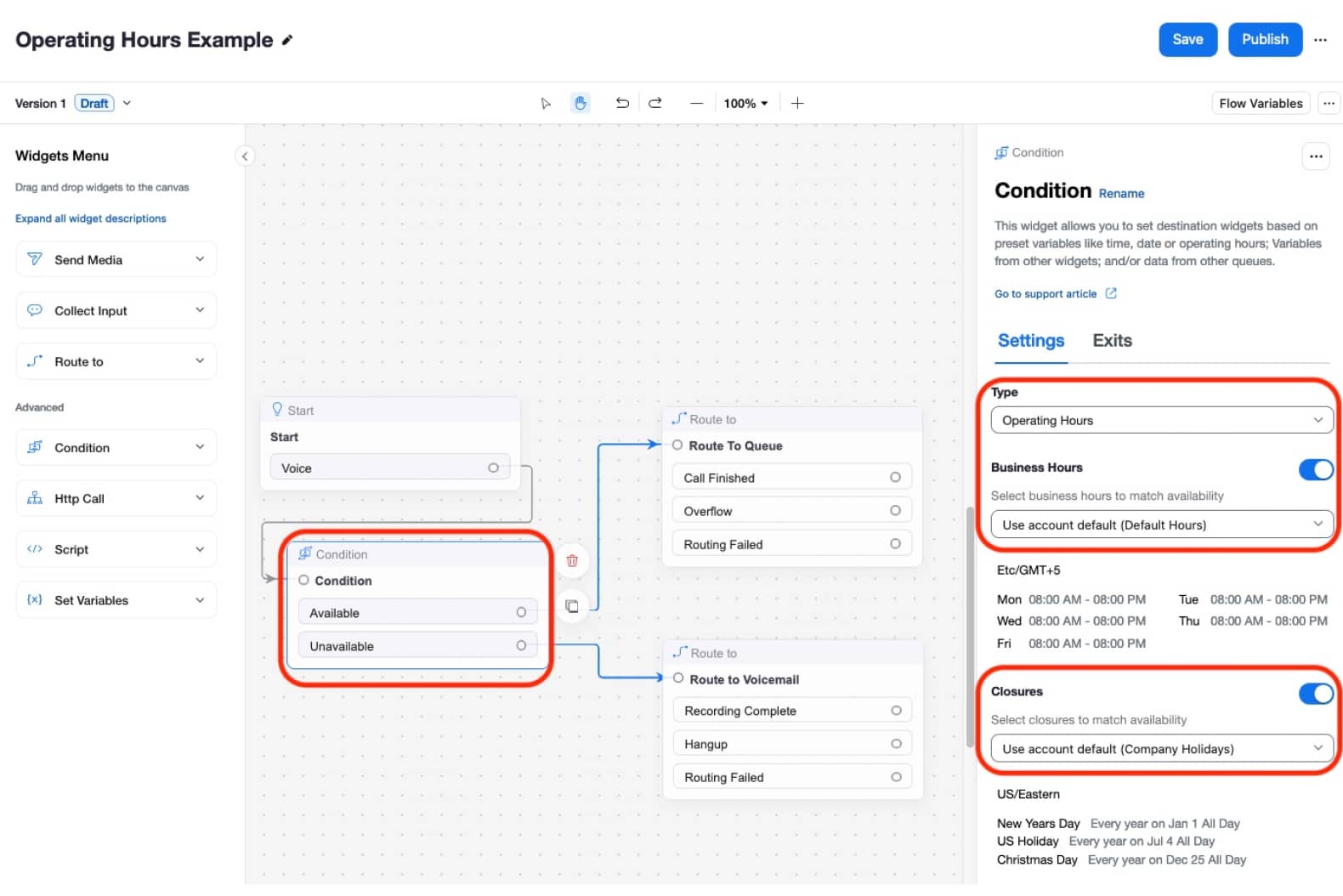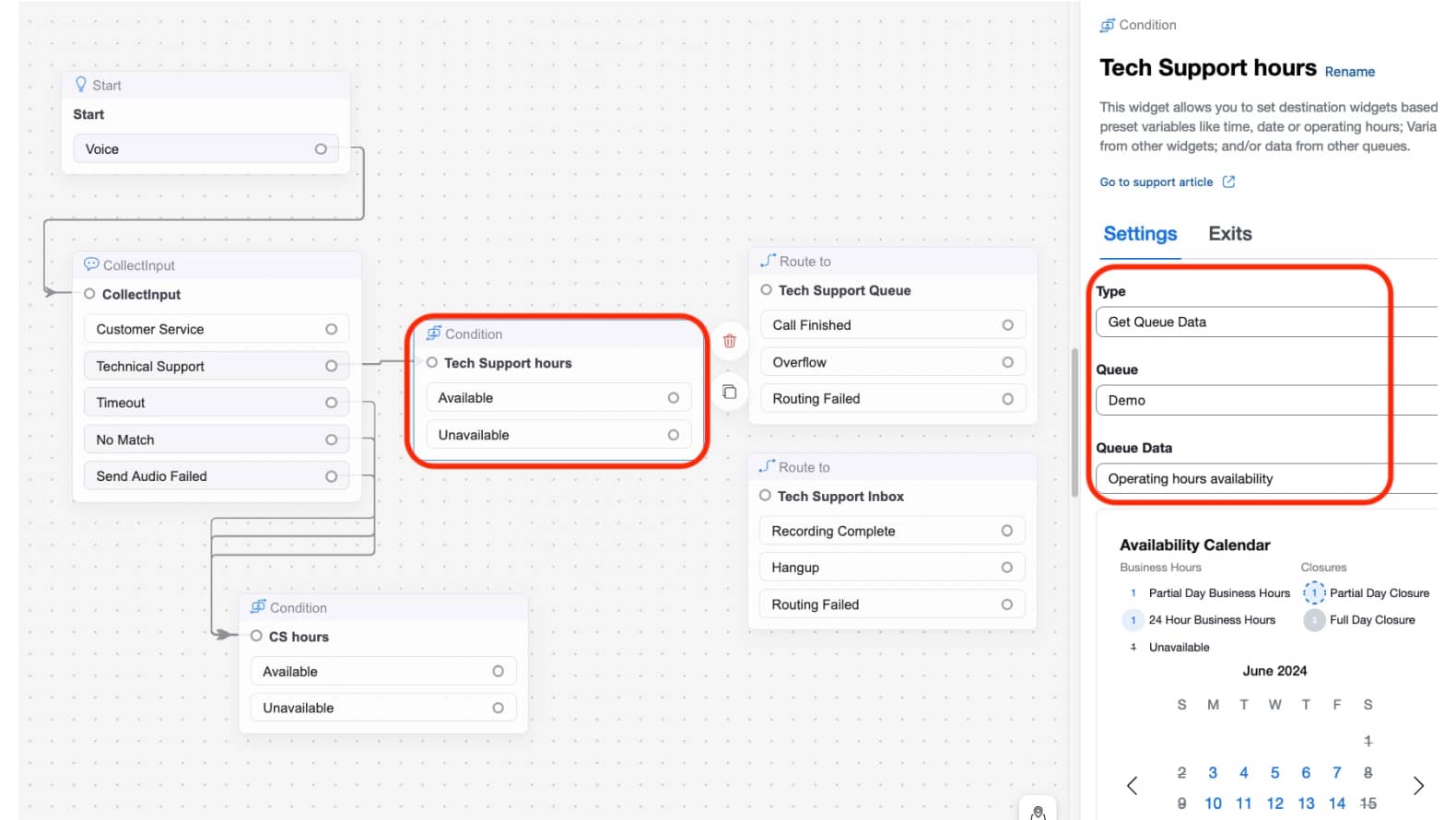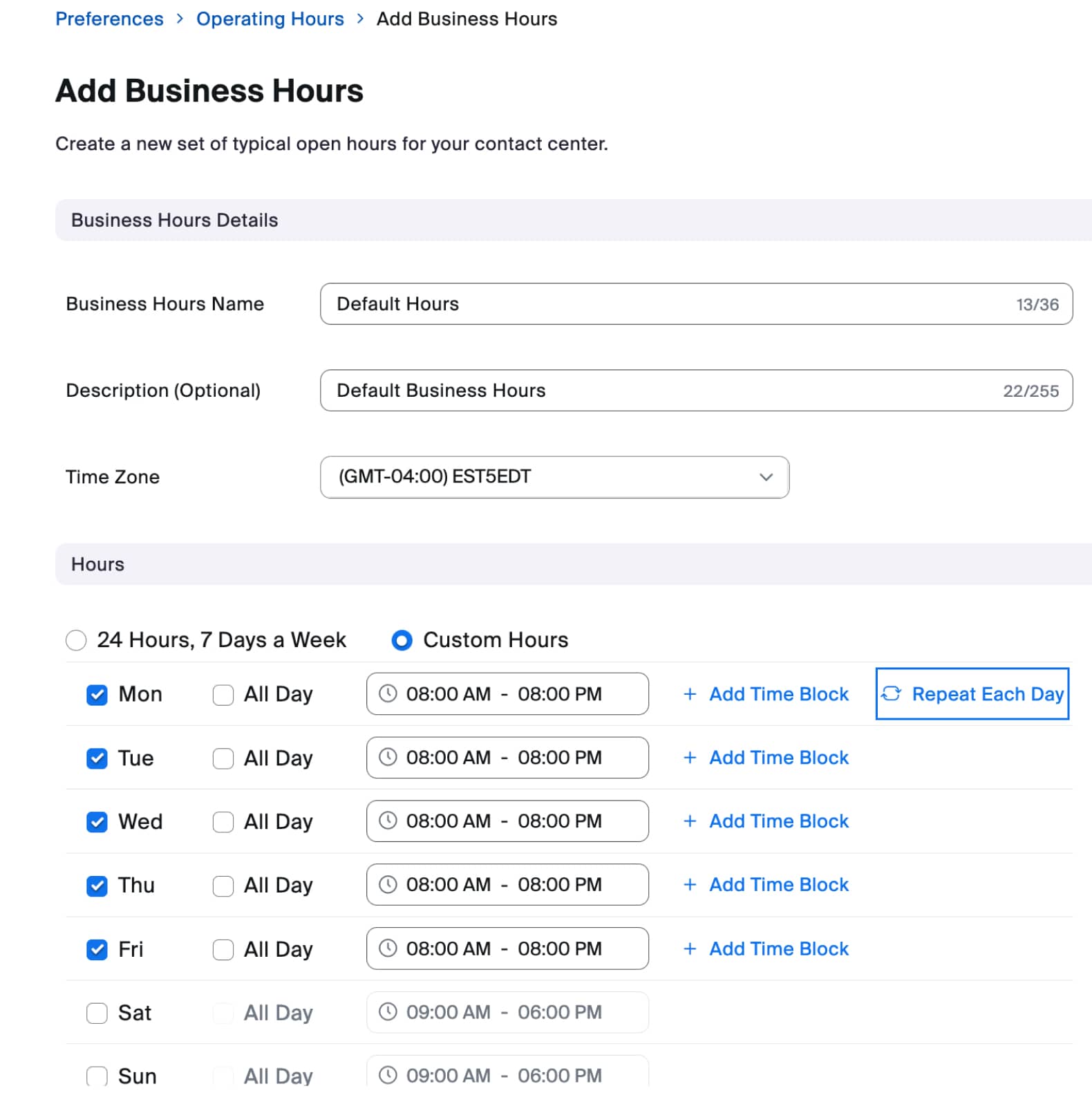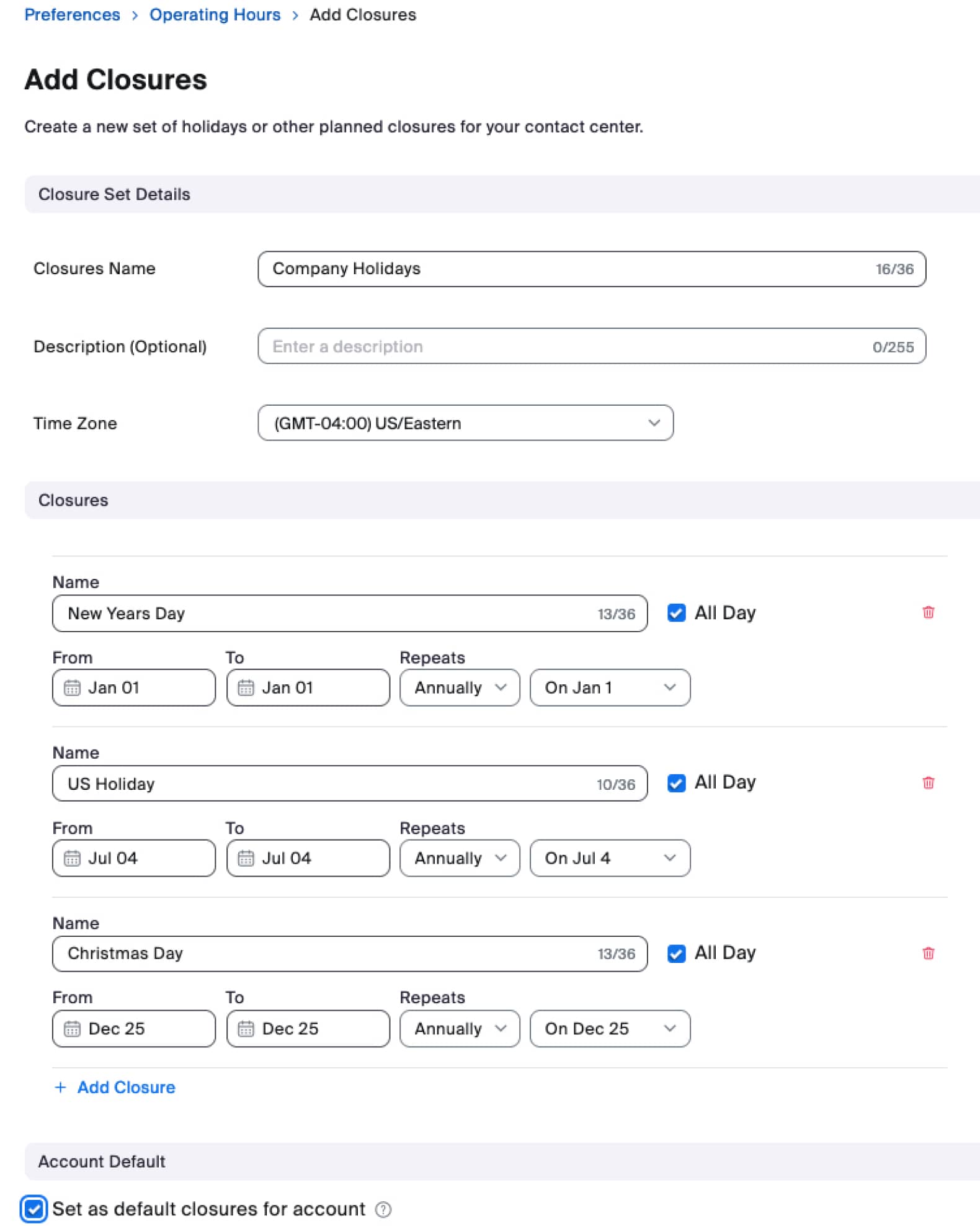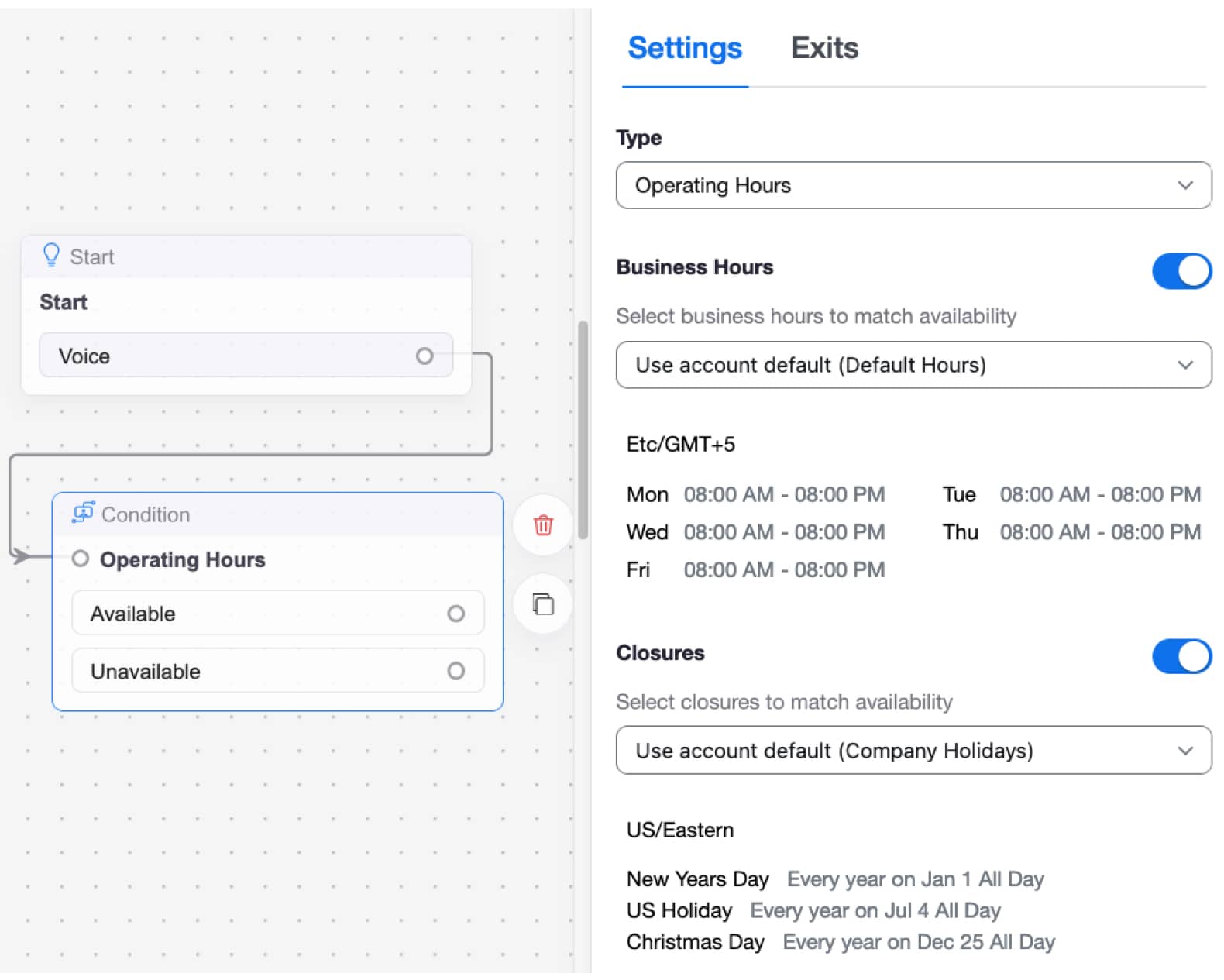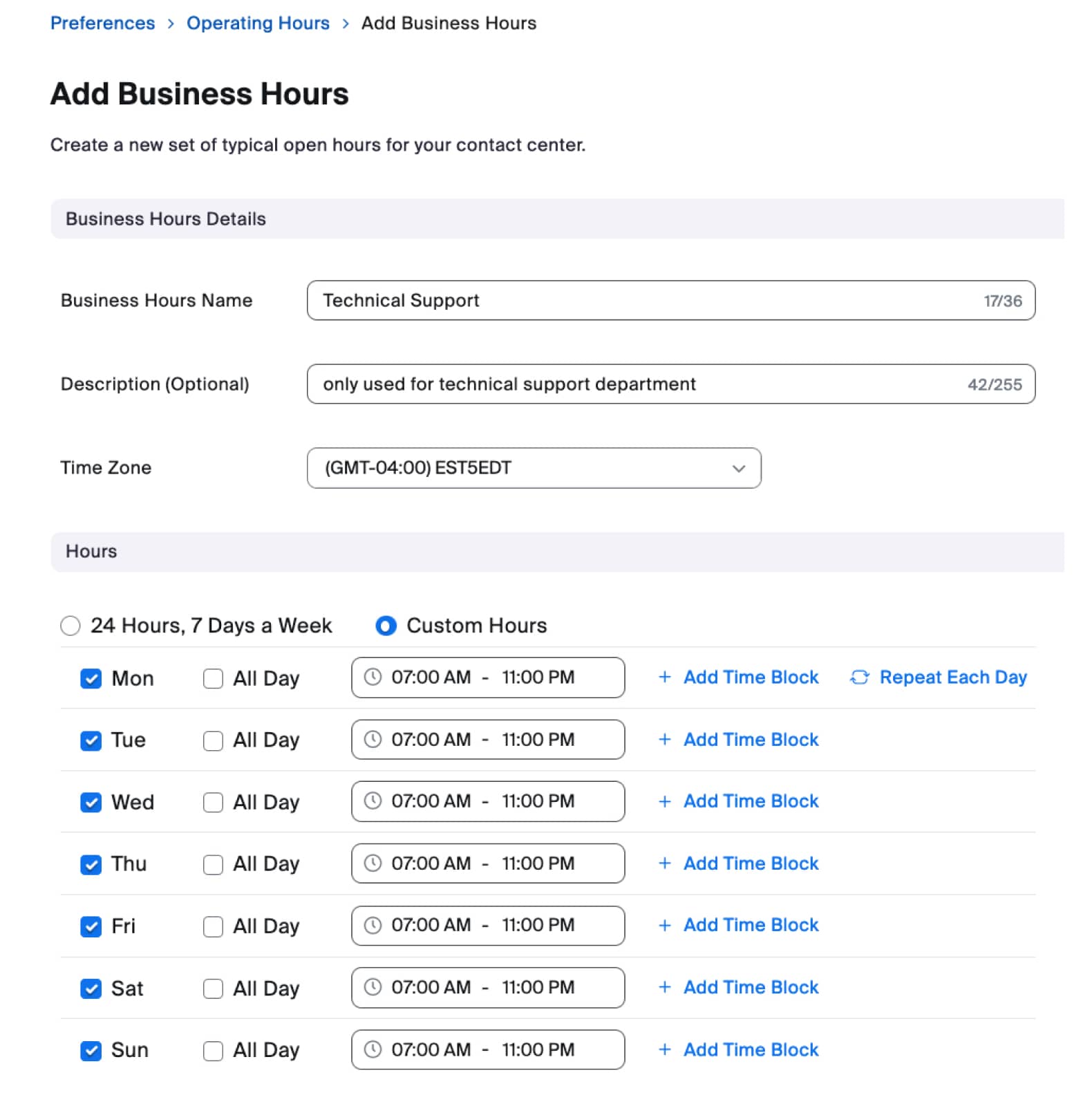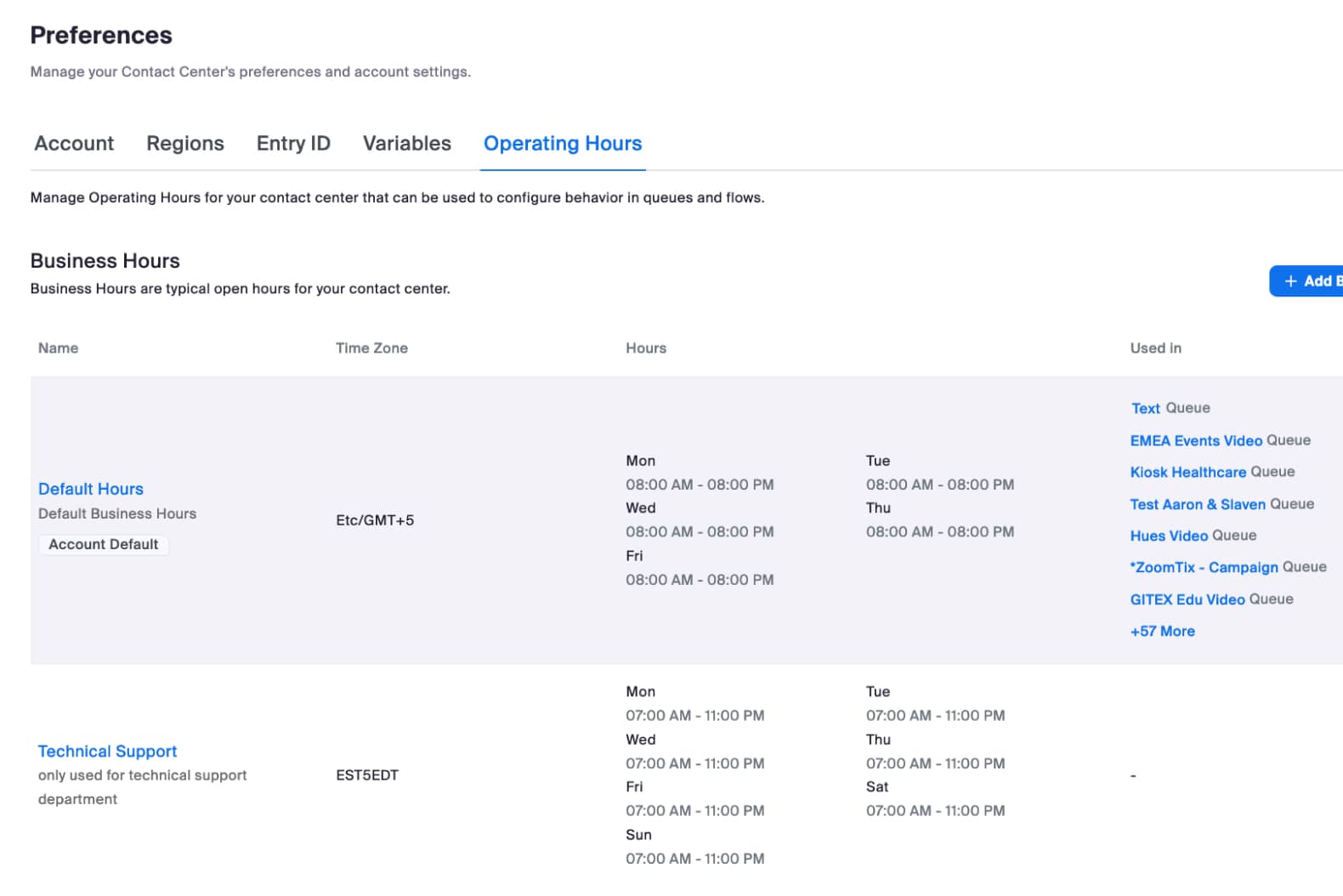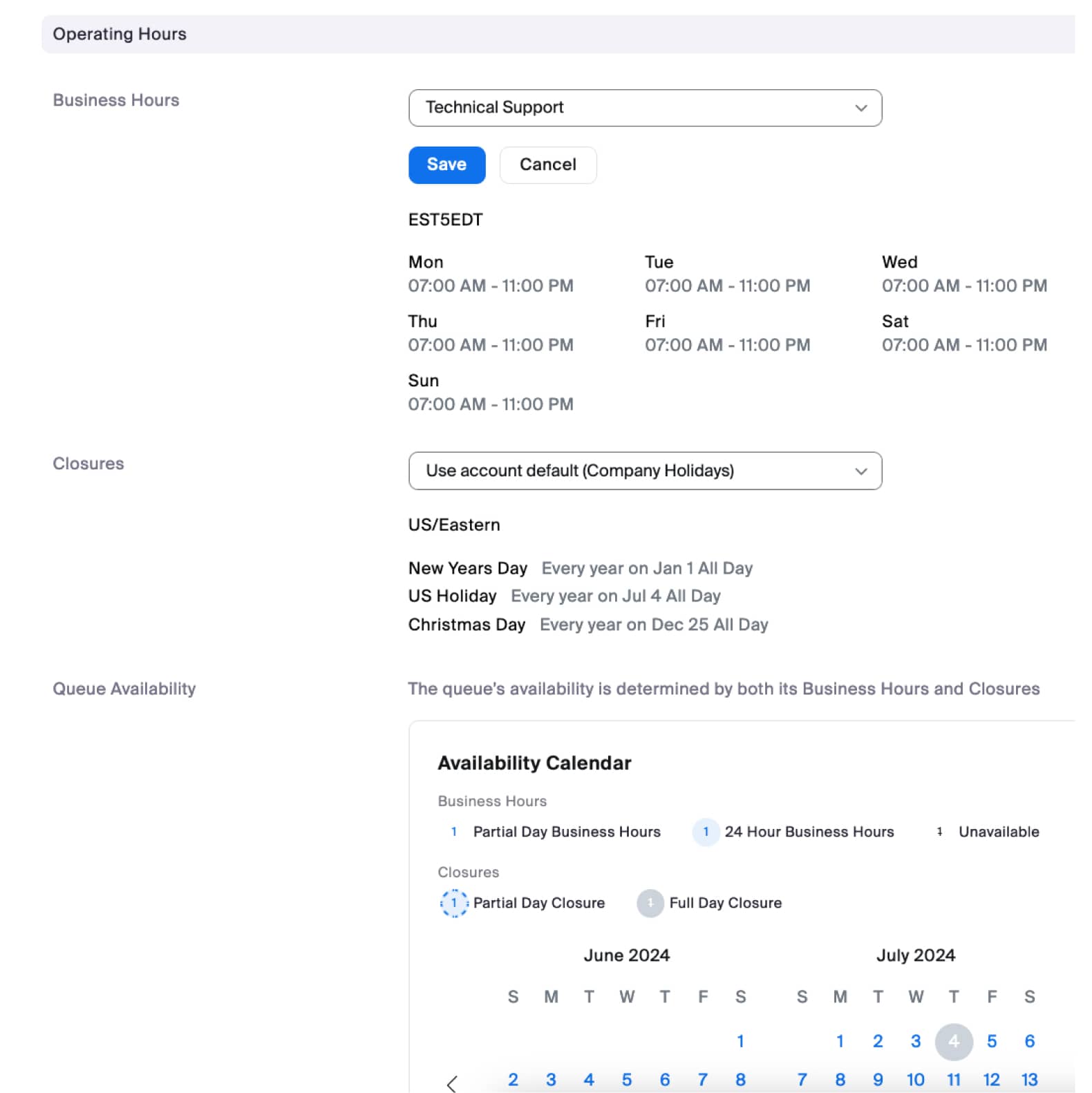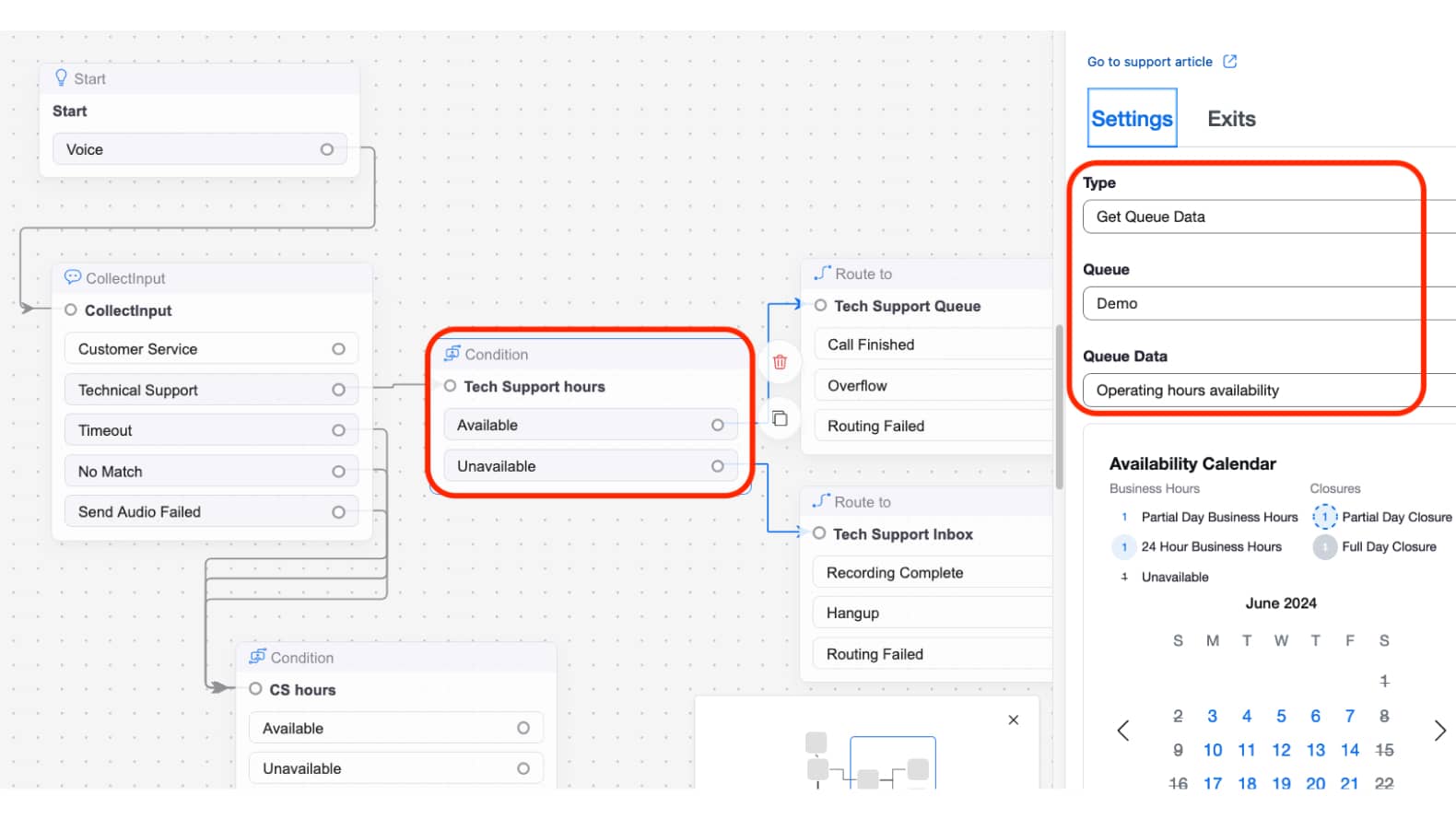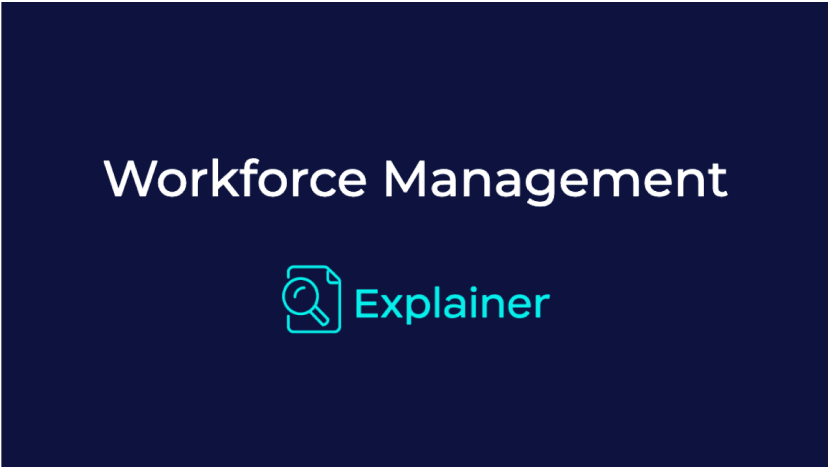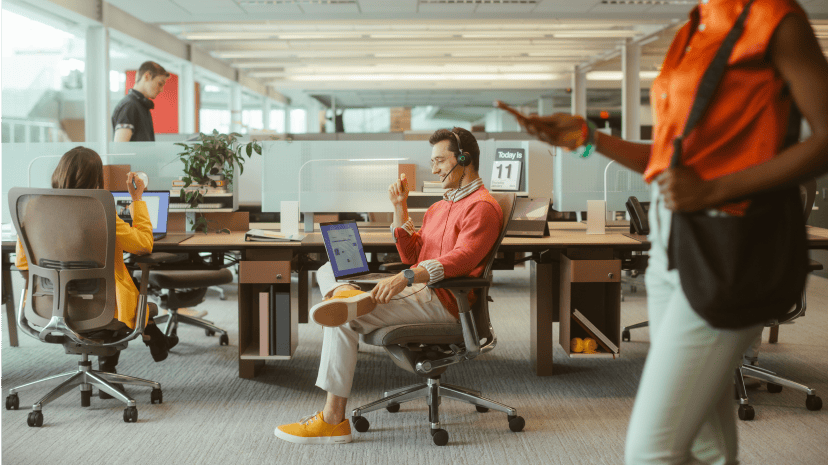Neste guia, vamos analisar uma implementação padrão de roteamento por Horário, também conhecido como roteamento por horário de expediente. Isso é comumente usado em ambientes de central de contato que têm horários de expediente e de fechamento, por exemplo, com a equipe da central de contato, das 8h às 20h de segunda a sexta-feira.

Produtos
Pré-requisitos
Zoom Contact Center: tratamento de chamadas recebidas para a sua central de contato
A configuração do horário de expediente no nível da conta acima é a maneira mais simples de implementar verificações de horário e é adequada para ser usada quando todo seu fluxo estiver aberto ou fechado. No entanto, se o horário comercial variar de acordo com o departamento, as configurações em nível de fila podem ser usadas.
Embora o horário de expediente possa ser configurado no nível da conta e/ou no nível da fila, é sempre o fluxo que decide como lidar com o horário de expediente.
Portanto, é fundamental configurar o fluxo com a lógica do horário de expediente. Se o fluxo não estiver usando o Condition widget para realizar a verificação de horário de expediente, você não concluiu a configuração do roteamento por horário!
Observação especial sobre os fechamentos padrão da conta: um cronograma de fechamento padrão se aplica a toda a conta, inclusive a qualquer configuração no nível da fila. Portanto, recomenda-se que, se você tiver departamentos/filas especiais que tenham sua própria programação, leve isso em consideração ao configurar quaisquer fechamentos padrão.
Um exemplo de caso de uso especial: se você tiver filas abertas 365 dias por ano, não deve configurar um fechamento padrão, pois a fila não terá como substituir essa agenda de fechamento padrão.
Configuração alternativa
Neste exemplo de nível de fila, criamos uma programação de Horário de funcionamento, aplicamos essa programação à fila e, em seguida, usamos a configuração Get Queue Data do widget Condition para verificar o horário de expediente da fila. Uma abordagem alternativa seria usar a configuração de Horário de funcionamento do widget Condition e especificar o horário comercial e/ou os fechamentos apropriados.